새로운 스크립트인 Inplace_Upgrade_Helper를 사용하면 Windows 버전을 빠르게 전환할 수 있습니다.
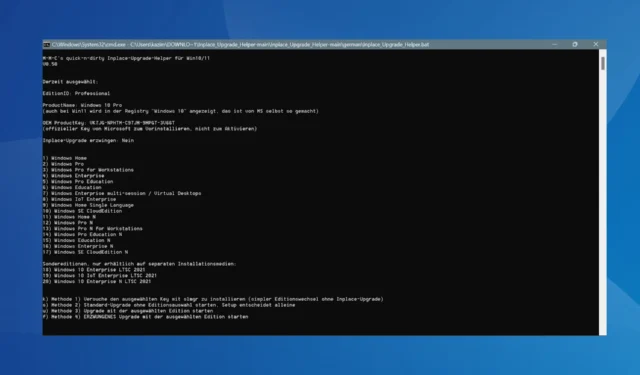
우리 중 대부분은 이전에 다른 Windows 버전으로 전환하려면 새로 설치 해야 한다고 생각했습니다 . 그리고 프로세스는 일부에게는 시간이 많이 걸리고 복잡한 것으로 나타났습니다. 하지만 새로운 스크립트인 Inplace_Upgrade_Helper를 사용하면 이 작업을 훨씬 빠르게 수행할 수 있습니다!
TheMMC에서 개발하고 GitHub 에서 사용할 수 있는 Inplace_Upgrade_Helper는 Windows 10 및 Windows 11에서 모두 작동합니다. 이를 통해 Home 버전에서 Pro, Pro Education 또는 Enterprise로 쉽게 전환할 수 있습니다.
공식 설명에 따라 스크립트는 다음 네 가지 기능을 제공합니다.
- Slmgr을 사용하여 키 변경
- 설정을 실행하고 자동으로 최상의 버전을 선택하세요 . 아무 것도 변경되지 않습니다.
- 기본 Windows 버전으로 업그레이드할 수 있습니다 . 설치 프로그램은 내장 BIOS, UEFI 또는 펌웨어 키를 자동으로 읽지 않습니다.
- 앱이나 저장된 데이터에 영향을 주지 않고 강제 Windows 버전 업그레이드를 수행합니다 . 레지스트리 및 OEM-GLVK 키를 수정합니다. 지원하지 않는 방법이므로 개발자는 사전에 백업을 생성하는 것을 권장합니다 .
배치 파일을 실행하면 업그레이드할 기본 버전을 선택하라는 메시지가 표시됩니다. Windows Pro for Workstation, Windows SE 및 Windows 10 IoT Enterprise를 포함하여 20가지 옵션을 제공합니다 .
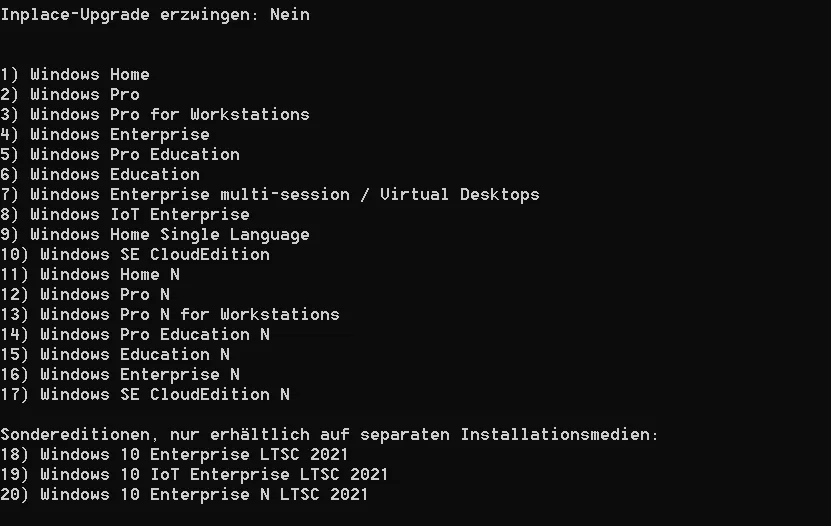
도구와 함께 공유되는 Inplace_Upgrade_Helper_readme.txt 파일은 도구의 목적과 모든 단계를 자세히 설명합니다.
유일한 문제는 스크립트(배치 파일)와 지침이 독일어로 되어 있어 일부 혼동을 줄 수 있습니다. 그리고 이와 같은 작업을 수행할 때 약간의 혼란이라도 재앙이 될 수 있습니다!
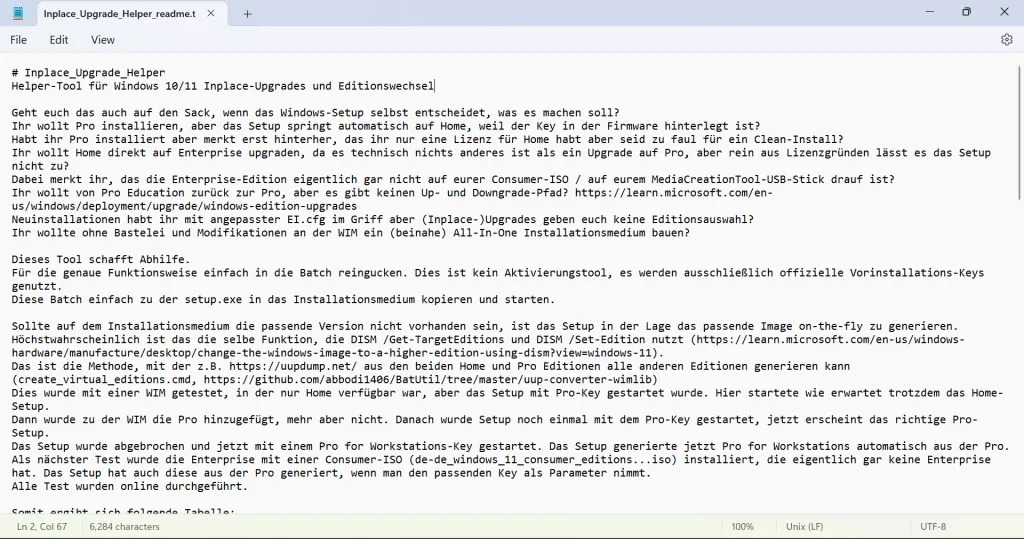
도구의 기능에 대해 개발자는 이를 다음과 같이 설명합니다(Google 번역을 사용하여 독일어로 번역됨).
Inplace_Upgrade_Helper는 Windows를 활성화하지 않고 공개적으로 사용 가능한 OEM-GLVK 키에만 의존한다는 점을 강조하는 것이 중요합니다. 개발자들은 도구 번역 작업을 진행 중이며 영어 버전이 곧 출시될 것임을 확인했습니다.
그때까지는 유능한 번역가에게 의지하는 것이 가장 좋으며 , 혼란스러우면 도구를 전혀 사용하지 않는 것이 좋습니다!
Inplace_Upgrade_Helper를 사용하여 버전 간에 Windows를 전환해 보셨나요? 댓글 섹션에서 독자들과 리뷰를 공유하세요.
이것은 활성화 도구가 아니며 공식 사전 설치 키만 사용됩니다. 이 배치를 설치 매체의 setup.exe에 복사하고 시작하면 됩니다.


답글 남기기